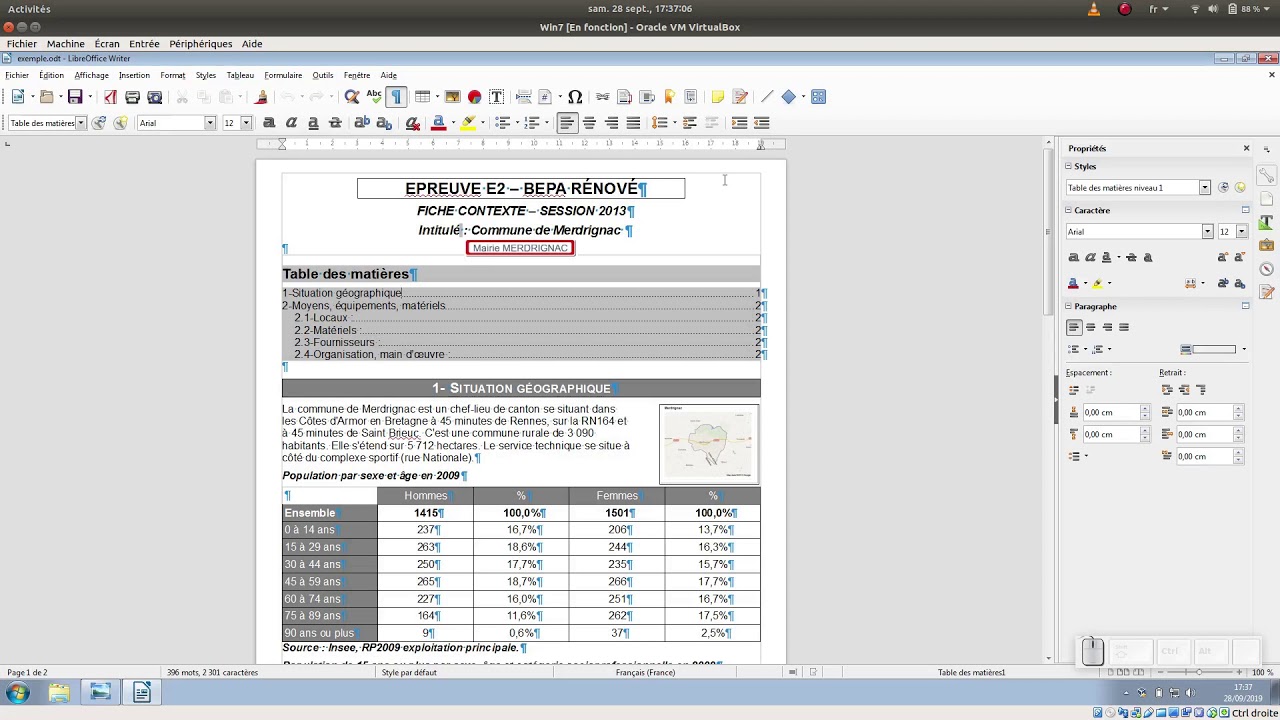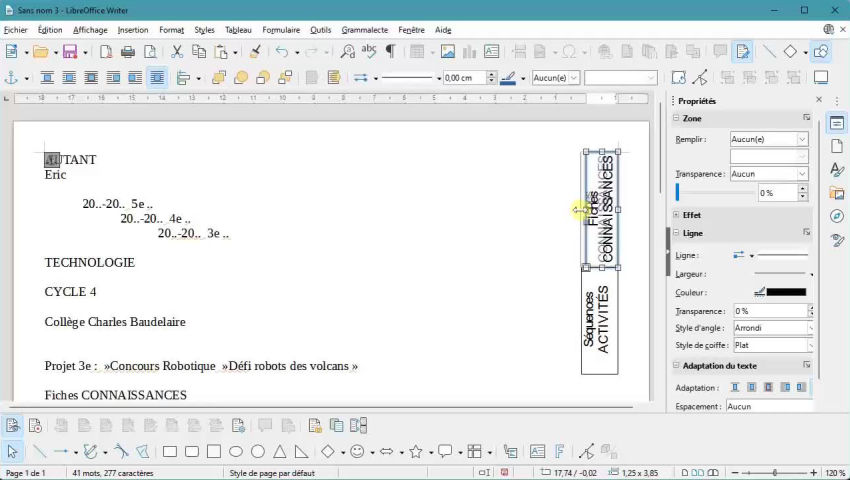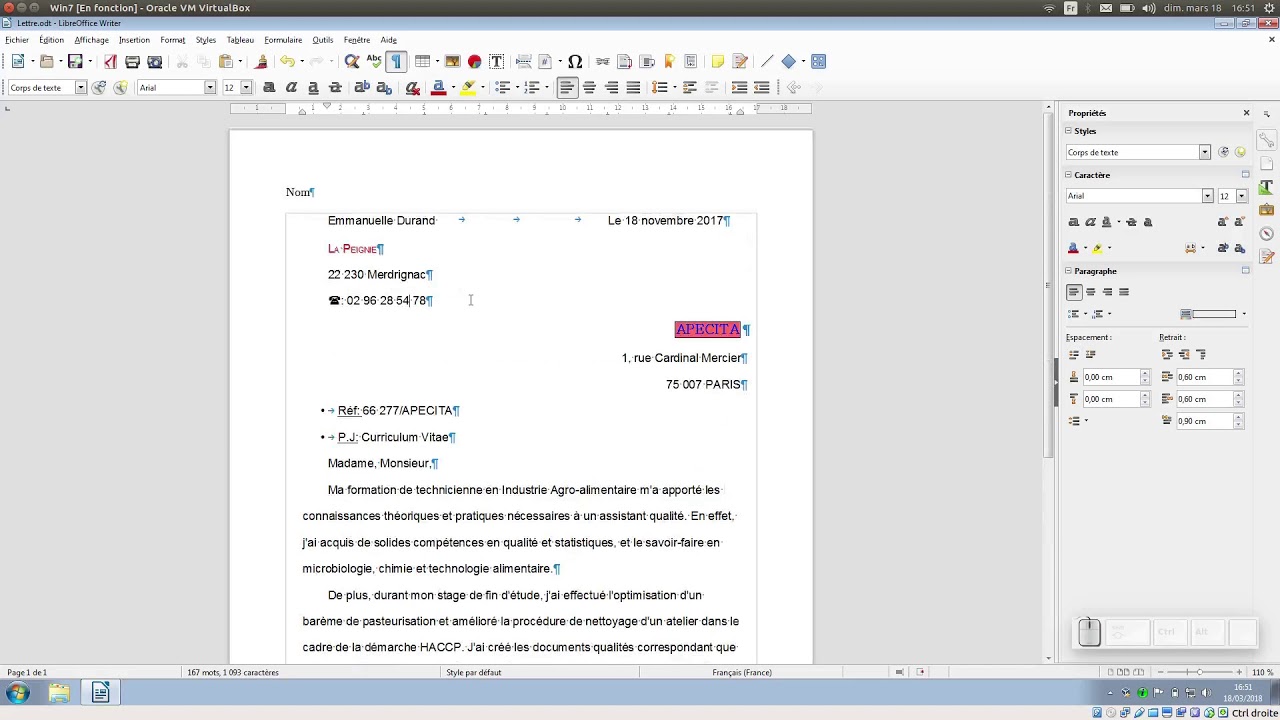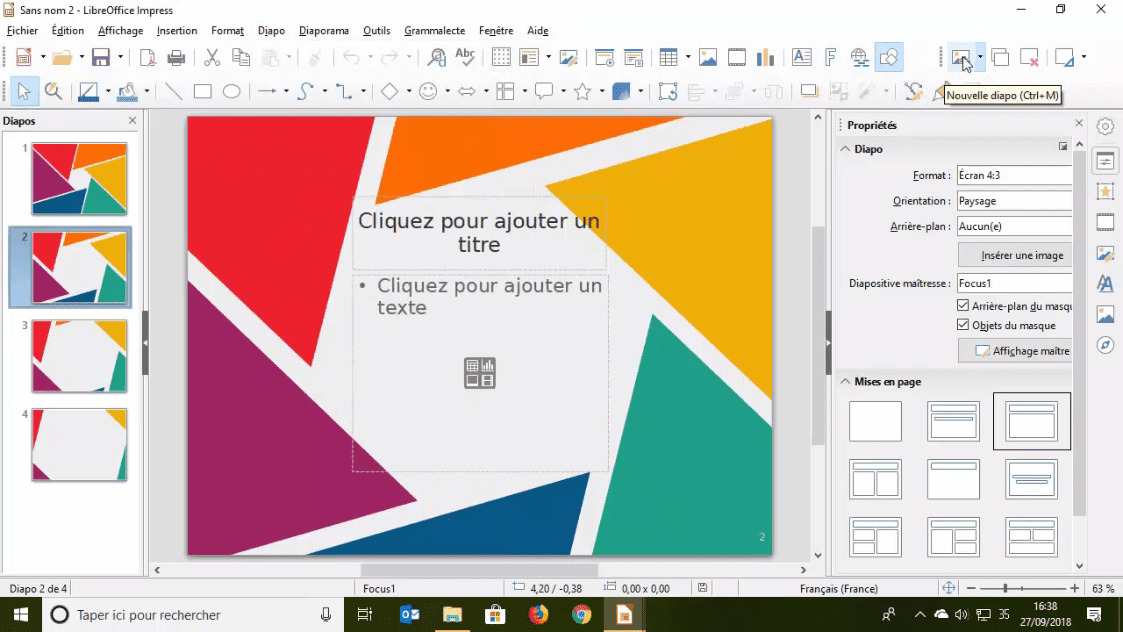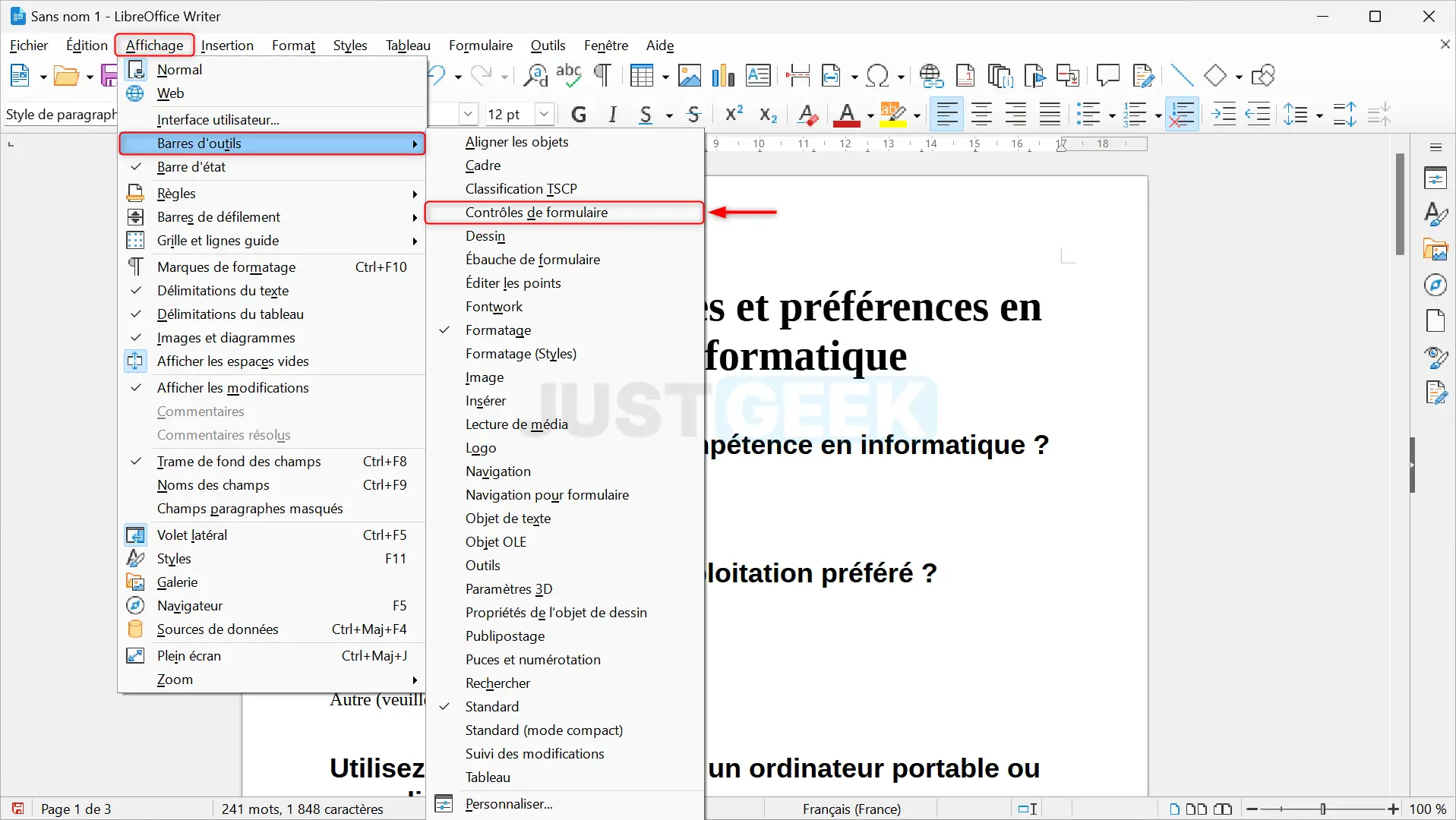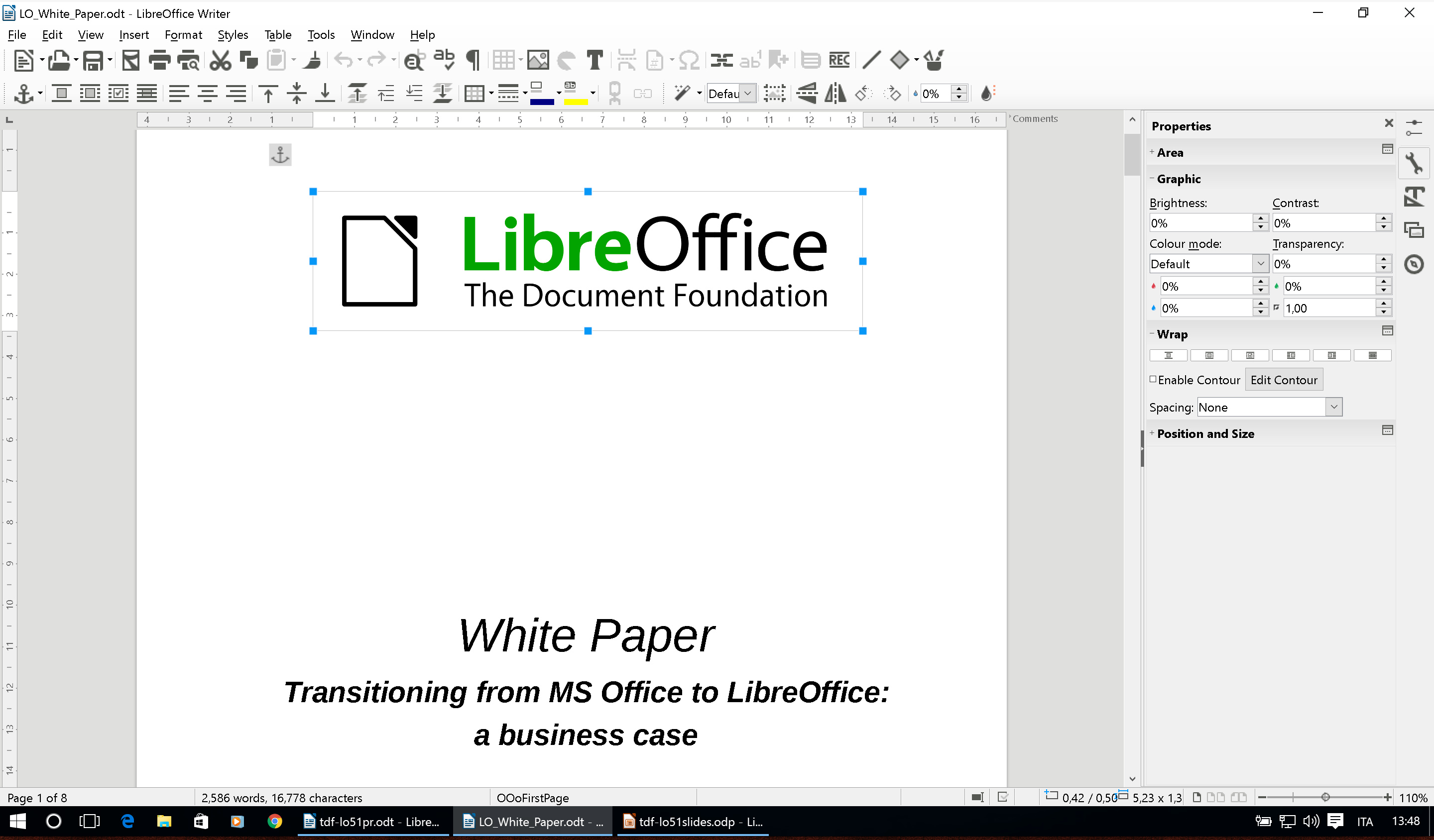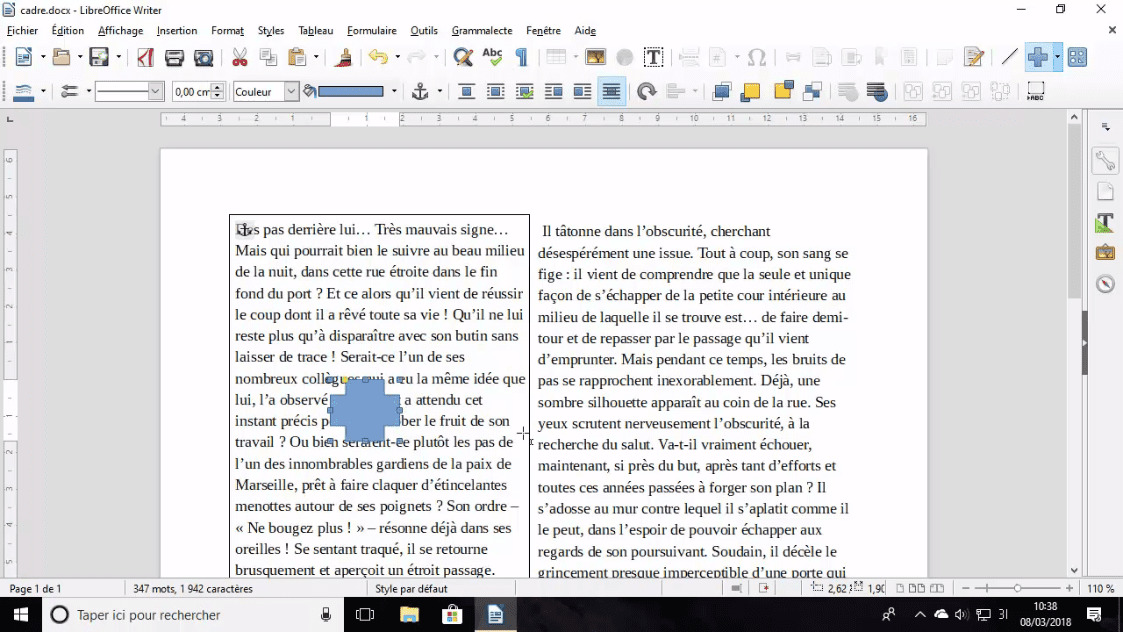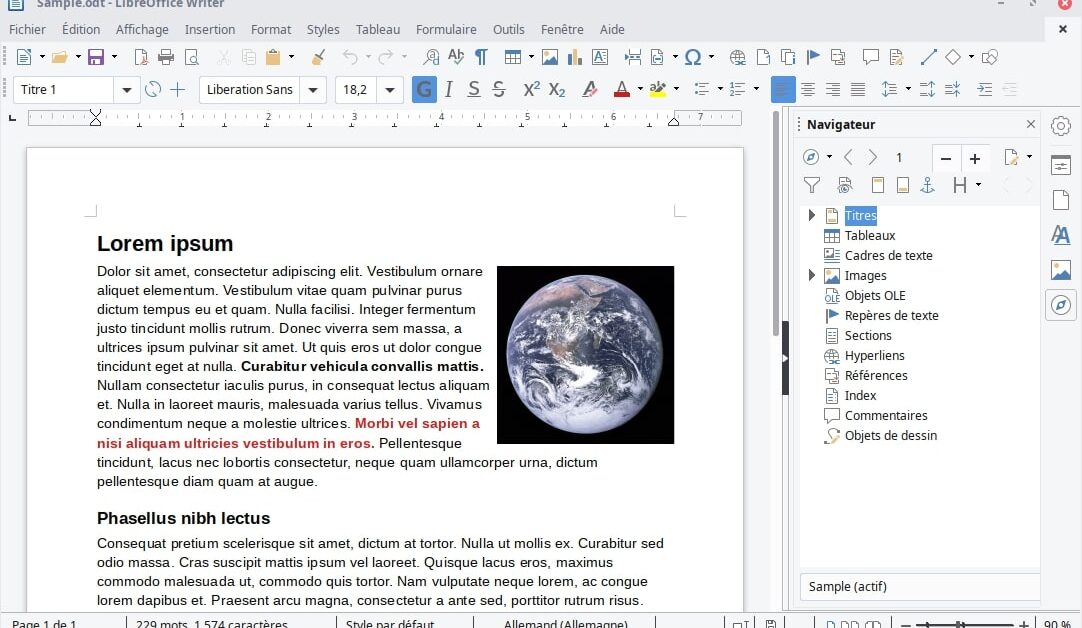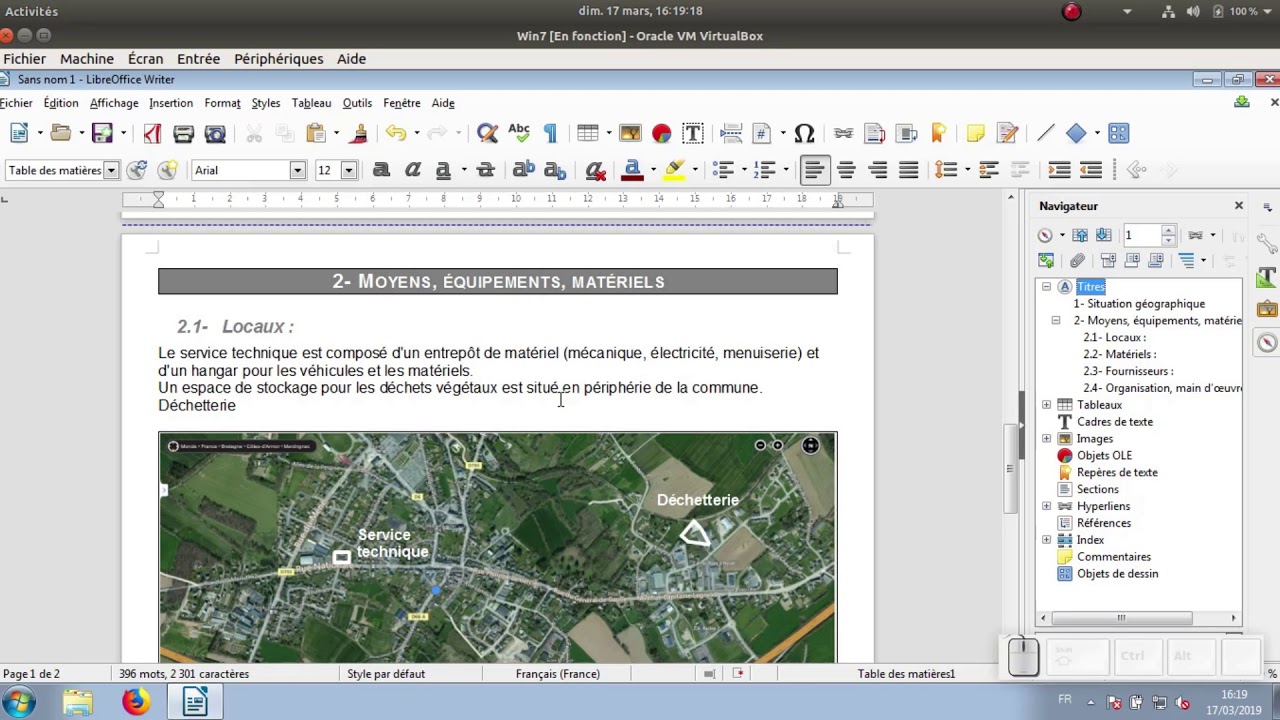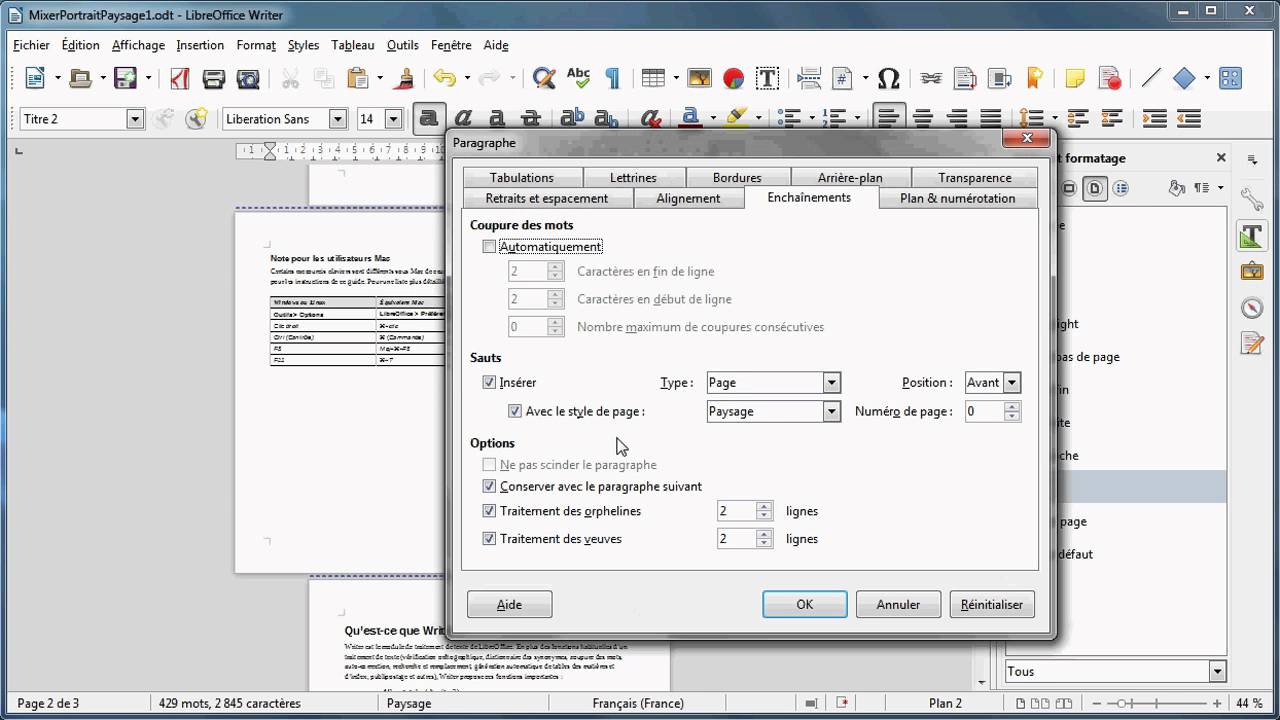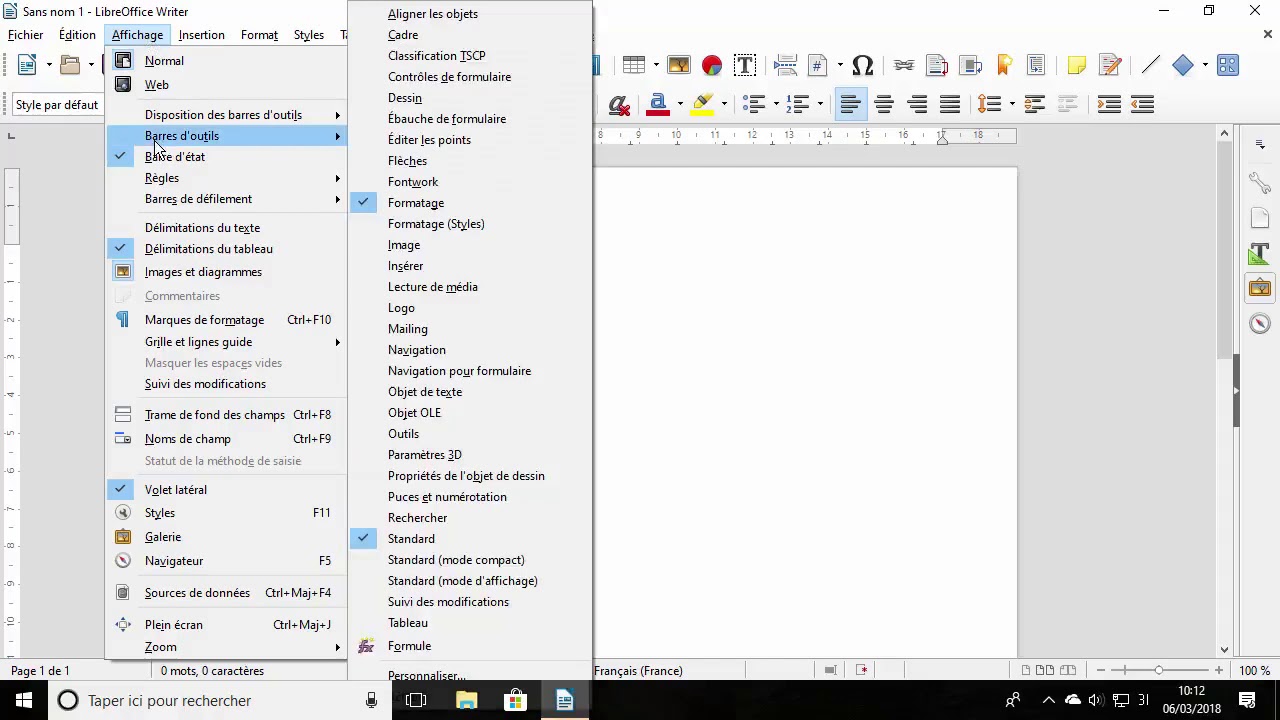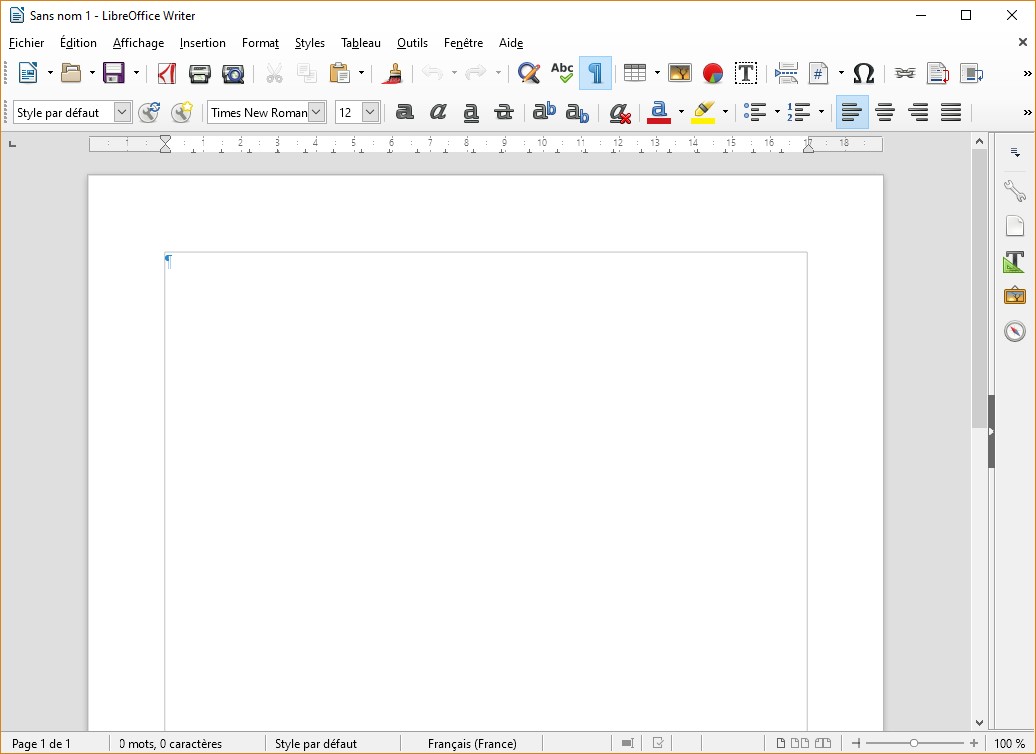Inserer Une Page De Garde Dans Libreoffice Writer

Salut les créatifs et les pros de l'organisation ! Vous avez déjà passé des heures à rédiger un document impeccable, une thèse qui claque, ou un roman captivant ? Super ! Mais… avouons-le, la présentation, c'est la cerise sur le gâteau, non ? Et quoi de mieux qu'une page de garde digne de ce nom ?
Aujourd'hui, on va se pencher sur comment insérer une page de garde stylée dans LibreOffice Writer. Pourquoi ? Parce que première impression est toujours la bonne, et parce que ça peut rendre votre document… carrément plus fun ! Allez, on se lance !
Pourquoi s'embêter avec une page de garde ?
Bonne question ! Si vous vous la posez, laissez-moi vous convaincre. Une page de garde, c'est :
- Un gage de professionnalisme : ça montre que vous avez soigné les détails. Et ça, ça compte !
- Une carte de visite visuelle : elle attire l'œil et donne envie de lire la suite.
- Un résumé discret : elle peut contenir le titre, votre nom, la date… Bref, les infos essentielles.
En gros, c'est un peu comme habiller votre document pour une grande occasion. On veut qu'il fasse bonne impression, pas vrai ?
Comment insérer cette fameuse page de garde dans LibreOffice Writer ?
Rien de sorcier, promis ! On a plusieurs options, et je vais vous guider à travers les plus simples :
Option 1 : La page vierge et l'imagination
C'est la méthode DIY (Do It Yourself) par excellence. Vous insérez une page vierge (Insertion > Saut de page > Style : Page) au début de votre document. Ensuite, laissez libre cours à votre créativité ! Utilisez des zones de texte, des images, des formes… Bref, transformez cette page en une œuvre d'art. N'oubliez pas les informations essentielles (titre, auteur, date…).
Un petit conseil : pensez à utiliser des polices de caractères lisibles et harmonieuses, et à choisir des couleurs qui correspondent au thème de votre document.
Option 2 : Jouer avec les styles de page
LibreOffice Writer utilise des "styles de page" pour contrôler l'apparence des différentes sections de votre document. Par défaut, tout est en "Standard." Pour créer votre page de garde, vous pouvez :
- Sélectionner la première page.
- Aller dans l'onglet "Styles" (généralement à droite).
- Créer un nouveau style de page (clic droit > Nouveau). Nommez-le "Page de Garde".
- Personnaliser ce style : marges, orientation (portrait ou paysage), arrière-plan…
- Appliquer ce style à votre première page (double-clic sur le style "Page de Garde").
Et voilà ! Votre première page a maintenant un style différent, que vous pouvez personnaliser à souhait. Vous pouvez même insérer un cadre (Insertion > Cadre) pour délimiter la zone de votre page de garde.
Option 3 : Les modèles, vos amis !
Si vous manquez de temps ou d'inspiration, LibreOffice Writer propose des modèles de documents, dont certains incluent déjà une page de garde. Pour les trouver, faites : Fichier > Nouveau > Modèles. Explorez les différentes catégories et choisissez celle qui vous plaît le plus. Vous pouvez ensuite adapter le modèle à votre document.
Attention ! Pensez à bien vérifier que le modèle est compatible avec la version de LibreOffice que vous utilisez.
Voilà, vous avez toutes les cartes en main pour créer une page de garde qui fera sensation. N'oubliez pas, le plus important, c'est de vous amuser et de laisser parler votre créativité. Alors, à vos claviers et… que la force de la mise en page soit avec vous !
Et si vous voulez aller encore plus loin, n'hésitez pas à explorer les nombreuses ressources disponibles en ligne (tutoriels, forums, etc.). Le monde de la mise en page est vaste et passionnant ! Osez l'aventure !